Kom i gang med Bash i Windows 10-jubilæumsopdatering

Windows 10 jubilæumsopdatering, der kommer i sommer, inkluderer Ubuntu og Bash shell som en valgfri installation. Sådan installeres og kommer i gang med det.
Udviklere og it-fagfolk kan se fremadtil spændende forbedringer, der kommer i den første store revision af Windows 10 i sommer. En sådan funktion er Bash Unix-shell, der giver bred adgang til en rig samling af kommandolinjeværktøjer og applikationer. Det indbyggede Windows-subsystem til Linux i Windows 10 åbner en helt ny verden for Windows-strømbrugere, der tidligere var afskrækket af manglen på support. Her er et kig på, hvordan du installerer og kommer i gang.
Aktivér Windows Subsystem til Linux i Windows 10
Før brugere kan begynde at bruge Bash i Windows 10, er der visse krav.
- Windows 10-jubilæumsopdatering - ældre builds af Windows 10 såsom November-opdateringen, 1511 eller 10586 og juli Public-udgivelsen, 10240 understøttes ikke.
- Windows Subsystem til Linux fungerer kun på 64-bit versioner af Windows 10. Dette skyldes, at Bash på Windows 10 bruger Hyper-V, som ikke understøttes i 32-bit versioner.
- Internetadgang er påkrævet for at downloade og derefter installere Bash-kommandolinjeværktøjerne.
- Størrelsen på download er ca. 200 MB.
Gå til Indstillinger> Opdater & sikkerhed> Aktivering, og vælg Udviklertilstand, og klik derefter på Ja.
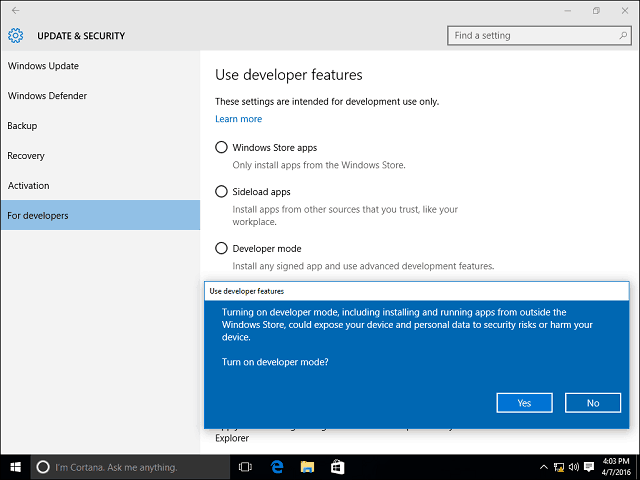
Trykke Windows-tast + R derefter type: optionalfeatures.exe tryk derefter på Enter på dit tastatur. Rul ned, og tjek derefter Windows Subsystem for Linux, og klik derefter på OK. For at afslutte installationen kræves en genstart.
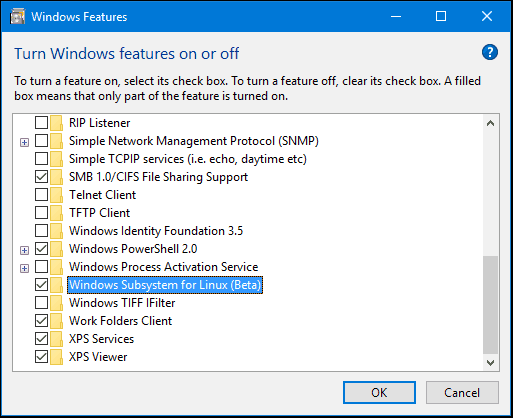
Installation af Bash-værktøjer
Trykke Windows-tast + X på dit tastatur for at få strømbrugermenuen og vælge Kommandoprompt. Ved kommandoprompten, type: bash tryk derefter på Enter. Skriv brevet y tryk derefter på Enter igen for at starte installationen.
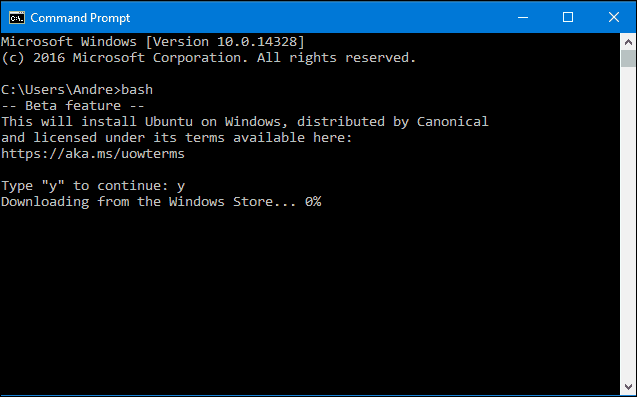
Start Bash i Windows 10
Der er flere måder at starte Bash i Windows 10. Du kan bruge den indbyggede Command Prompt, PowerShell eller Bourn shell selv. Lad os se på alle tre.
Klik på Start, Alle apps, under bogstavet B, klik på Bash på Ubuntu til Windows.
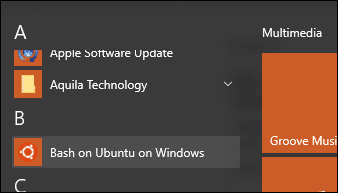
Trykke Windows-tast + X klik derefter på Kommandoprompt, ved kommandoprompten, type: bash tryk derefter på Enter. Hvis du vil have adgang til det lokale filsystem, skal du trykke på Windows-tast + X, Kommandoprompt (Admin), skriv derefter bash ved prompten.
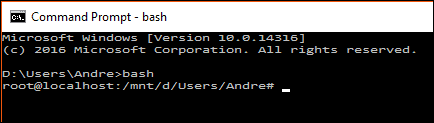
Jeg bemærker, at Bash fungerer bedst under Windows PowerShell eller Bash i sig selv, nogle af kommandoerne fungerer bare ikke i Kommandoprompt eller kræver flere forsøg.
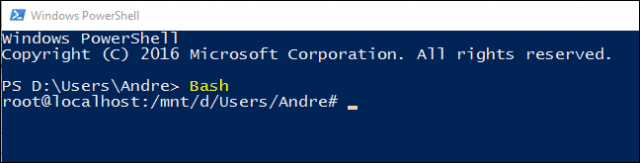
Prøv Linux-kommandoer i Windows 10
Sådan vises dato og klokkeslæt på skærmen type: dato ved kommandoprompten og tryk på Enter.
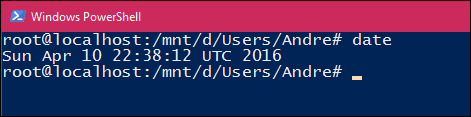
For at finde ud af den aktuelt loggede bruger, type: hvem er jeg tryk derefter på Enter.
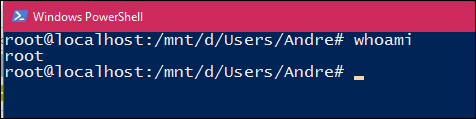
Hvis du vil se din nuværende kalender, type: cal tryk derefter på Enter.
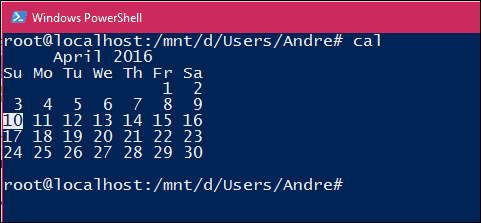
Hvis du vil liste alle filer i det aktuelle bibliotek, skal du indtaste ls ved kommandoprompten og tryk derefter på enter. Det aktuelle indhold i din personlige mappe vises. For at rydde din skærm skal du trykke på Kontroltast + L.
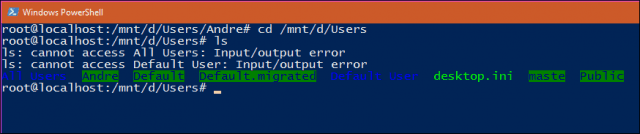
Der er selvfølgelig tusinder af andre kommandoer, du kan bruge, men denne vejledning skal hjælpe dig med at komme i gang.
Hvis du altid har ønsket at udvide dine evneri den hurtigt voksende open source-økonomi åbner dette nye muligheder. Du behøver ikke længere at konfigurere en virtuel maskine bare for at udføre visse opgaver og konfiguration med Linux. Og du kan nu gøre alt fra Windows.




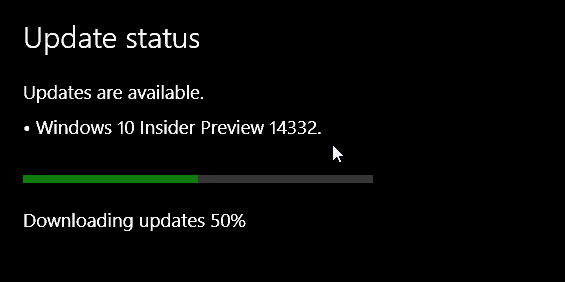





Efterlad en kommentar